Notice BRANDT AHLN6B5E
Liens commerciaux

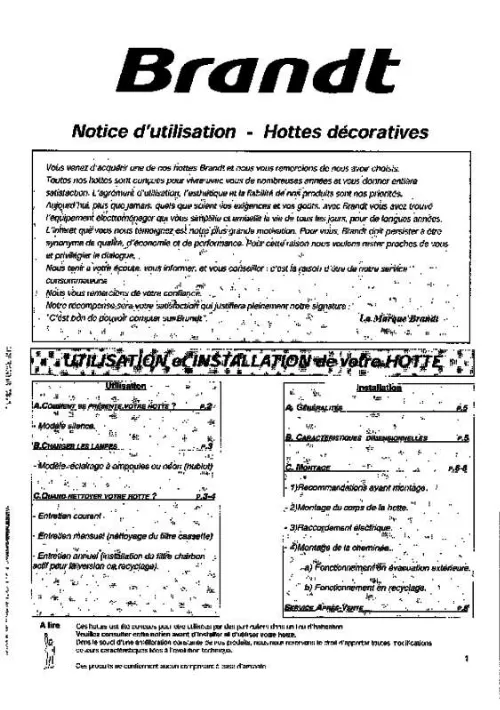
Extrait du mode d'emploi BRANDT AHLN6B5E
Les instructions détaillées pour l'utilisation figurent dans le Guide de l'utilisateur.
Raccourcis clavier de WinTV v7 Démarrer la TV Sélectionner une chaîne Chaîne + Chaîne Volume + Volume Mute Détails de la transmission Information sur l'émission Guide des programmes EPG WinTV-Scheduler Télétexte Pause Lecture Enregistrer = = = = = = = = = = = = = = = ALT + T CTRL + L + Page haut Page bas CTRL + M CTRL + D CTRL + O CTRL + G CTRL + Z CTRL + T CTRL + Q CTRL + P ALT + R Stop = Avance 60 sec. = Retour 60 sec. = Avance 30 sec. = Retour 10 sec. = Catch Up Live TV = Mode Normal = Plein écran = Changer de proportion = Toujours visible = Changer de Flux audio = Afficher les sous titres = WinTV Settings = Ouvrir un fichier = ALT + S CTRL + flèche droit CTRL + flèche gauche CTRL + F CTRL + R CTRL + C Escape CTRL + W CTRL + A ALT + O ALT + Z CTRL + S CTRL + I / ALT + C ALT + F Dépannage Problème d'affichage TV (ex : son sans l'image) Dans l'application WinTV, allez dans Configuration et sous Filtre vidéo, choisissez une option différente parmi la liste de trois (Overlay/WMP9/EVR). Redémarrez l'application WinTV v7 pour visualiser le résultat. Répétez ce processus pour chacune des trois options pour déterminer la meilleure option pour votre ordinateur. Faire une nouvelle recherche de chaînes / Ajouter une source vidéo Ouvrez l'onglet Matériel/Tuner du panneau Configuration (en cliquant par exemple sur le logo en forme de roue dentée) et sélectionnez votre matériel qui apparaît dans la liste. Cliquez sur le bouton Configuration pour appeler le menu de configuration du tuner et faire une nouvelle recherche des canaux (ou ajouter une source vidéo externe via les entrées A/V). Désinstallation complète de WinTV Pour désinstaller le pilote et WinTV, allez à la racine du CD-ROM d'installation WinTV, et lancez le programme HCWClear. Cochez les deux dernières cases et cliquez sur OK. [...] N 3. Installation des pilotes et applications Allumez votre PC et attendez le démarrage complet de Windows, l'assistant d'installation d'un nouveau matériel apparaît, annulez SVP cette procédure en cliquant sur Annuler. Insérez le CD-ROM d'installation WinTV v7 dans votre lecteur optique (de CD-ROM ou DVD), une fenêtre apparaît automatiquement. Sélectionnez votre langue. N ote : Si l'exécution automatique du CDROM ne fonctionne pas, parcourez le CDROM et double cliquez sur Setup. Source Externe (entrée audio/vidéo) Vous avez également la possibilité d'utiliser l'entrée audio/vidéo de votre WinTV pour relier un décodeur TV externe. Pour ajouter cette source vidéo (ou toute autre), sélectionnez la connectique : S-Vidéo ou Composite (RF ou Recherche de chaîne analogique si votre décodeur TV externe utilise un câble d'antenne pour diffuser le signal). Cliquez sur Suivant. WinTV fera une recherche des chaînes selon les options sélectionnées. Vous aurez à cliquez Suivant après chaque recherche. Les chaînes détectées s'affiche au fur et mesure de la recherche. Ces recherches nécessitent plusieurs minutes. Cliquez sur Suivant pour terminer la recherche des chaînes. L'application WinTV affiche maintenant la première chaîne de télévision dans la liste. * DVB-S2 disponible uniquement avec WinTV-HVR-4400 HD Cliquez sur Etape 1 : Installation des pilotes. Vous serez alors face à une fenêtre bleue qui commencera à installer et mettre à jour les pilotes pour votre produit. Une fois terminé, un message s'affiche dans la barre. Si ce message est Drivers have been updated Successfully, cliquez sur cette barre pour fermer cette fenêtre. Sinon, vérifiez la connection de votre WinTV, ou contactez notre support technique. Cliquez maintenant sur Etape 2 : Installation des logiciels TV. Un message apparaît quand toutes les applications sont installées. Cliquez sur OK...
Téléchargez votre notice ! Téléchargement gratuit et sans inscription de tous types de documents pour mieux utiliser votre BRANDT AHLN6B5E : mode d'emploi, notice d'utilisation, manuel d'instruction. Cette notice a été ajoutée le Mercredi 6 Juin 2012.


